Personalización de Azure Boards para admitir prácticas de SAFe®
Azure DevOps Services | Azure DevOps Server 2022 | Azure DevOps Server 2019
La razón principal para personalizar el proceso es admitir el seguimiento y la supervisión del progreso, notificar métricas clave y satisfacer necesidades empresariales específicas. En este artículo, se tratan algunas personalizaciones de procesos que puede implementar y se explica por qué es posible que quiera adoptarlas para complementar las prácticas de Scaled Agile Framework (SAFe®). La mayoría de estas personalizaciones son opcionales.
Obtenga información sobre cómo admite Azure Boards prácticas de SAFe® mediante las siguientes operaciones:
- Personalizar tipos de elemento de trabajo o agregar tipos de elementos de trabajo personalizados
- Agregar un campo personalizado o personalizar los campos existentes
- Personalización del flujo de trabajo
- Agregar reglas personalizadas a un tipo de elemento de trabajo
- Agregar controles personalizados o extensiones personalizadas
- Personalizar los trabajos pendientes o agregar un trabajo pendiente en cartera personalizado
Nota:
Este artículo forma parte de un conjunto de tutoriales sobre Scaled Agile Framework® que se aplica a Azure Boards y Azure DevOps Services. La mayoría de la guía es válida para las versiones locales y en la nube. Sin embargo, algunas de las características y procedimientos son específicos de la nube o la versión más reciente de Azure DevOps Server.
Acerca de la personalización y el proceso heredado
Azure Boards proporciona una interfaz gráfica de usuario para admitir la personalización de los proyectos. Esta característica se llama proceso heredado. Todos los proyectos que usan un proceso heredado se actualizan automáticamente cuando se realizan personalizaciones en ese proceso.
Para obtener información general sobre todas las personalizaciones que puede realizar en un proceso heredado, consulte Acerca de la personalización de procesos y los procesos heredados.
Personalizar tipos de elemento de trabajo
Cada tipo de elemento de trabajo define los campos que capturan y almacenan la información. Puede personalizar los tipos de elementos de trabajo existentes de las siguientes maneras para admitir los requisitos específicos del seguimiento de SAFe®.
- Agregar un campo personalizado para admitir el seguimiento de los costos presupuestarios, los flujos de valor o la información centrada en el cliente
- Personalizar campos existentes, como modificar la lista de selección o cambiar una etiqueta de campo
- Agregar reglas personalizadas para que los campos seleccionados sean obligatorios o especifiquen las acciones que se deben realizar en condiciones seleccionadas
- Cambiar el flujo de trabajo para reflejar el proceso del flujo de trabajo de Kanban del equipo
- Agregar un control o una extensión personalizados para admitir funciones personalizadas, como un campo calculado
Para obtener más información sobre cómo personalizar un tipo de elemento de trabajo, consulte Adición y administración de tipos de elementos de trabajo.
Agregar un campo personalizado
Puede agregar un campo personalizado para admitir los requisitos de datos de seguimiento que no se cumplen con el conjunto de campos existente. Algunos campos que se puede considerar la posibilidad de agregar a uno o varios tipos de elementos de trabajo incluyen los elementos enumerados en la tabla siguiente.
Nombre del campo
Tipos de elementos de trabajo
Notas
Costo presupuestado
Característica, Epopeya
Se usa para capturar los costos estimados. Se puede usar la acumulación para capturar el costo total estimado de las características de una epopeya.
Categoría o grupo
Característica, Epopeya, Caso de usuario
Se usa para especificar una lista desplegable para indicar que el elemento de trabajo se cataloga como una de las siguientes categorías SAFe®: Característica, Funcionalidad, Habilitador o Solución.
Hito
Característica, Epopeya, Caso de usuario
Se usa para especificar una lista desplegable de hitos de eventos que debe cumplir un caso, una característica o una epopeya.
Flujo de valor
Característica, Epopeya, Caso de usuario
Se usa para especificar una lista de selección para admitir una taxonomía de flujos de valor que desee asociar con el trabajo.
Para obtener más información, consulte Adición de un campo personalizado a un tipo de elemento de trabajo.
Uso de campos frente a etiquetas
Puede capturar un flujo de valor mediante un campo o etiquetas. Las etiquetas representan un método más informal y ad hoc para clasificar el trabajo. Un campo específico, especialmente uno con elementos preestablecidos, es más formal. Al determinar cómo desea usar etiquetas y campos, tenga en cuenta las siguientes instrucciones:
- Puede hacer que un campo sea obligatorio mediante reglas personalizadas; sin embargo, no es posible hacer que sea obligatorio agregar etiquetas a un elemento de trabajo.
- Puede crear gráficos de consulta basados en campos personalizados; sin embargo, no se puede especificar una etiqueta para su uso en gráficos de consultas.
- Puede filtrar trabajos pendientes, paneles y consultas en función de campos o etiquetas.
- El número de etiquetas creadas puede crecer rápidamente, ya que cualquier persona puede agregar nuevas etiquetas siempre y cuando tenga los permisos correctos.
Personalización de los campos existentes
Puede personalizar los campos existentes para admitir una o varias de las siguientes acciones:
- Cambiar la etiqueta del nombre del campo
- Cambiar dónde aparece el campo o quitarlo del formulario
- Agregar o cambiar una lista de selección (menú desplegable). Por ejemplo, el Área de valor proporciona dos opciones, Empresa y Arquitectura. Puede agregar valores a esta lista de selección.
- Cambiar la asignación predeterminada realizada a un campo
- Hacer que un campo sea obligatorio
- Agregar una regla a un campo, como se describe en la sección siguiente
Para obtener un índice de los campos existentes, consulte Descripciones de campos para campos predeterminados y de elementos de trabajo usados en plantillas de proceso. Para obtener más información sobre cómo personalizar un campo, consulte Adición y administración de campos para un proceso heredado.
Agregar reglas a un campo
Las reglas de campo proporcionan compatibilidad con muchos casos de uso empresarial. Las reglas especifican una acción que se realizará en función de una condición seleccionada. Por ejemplo, puede hacer que un campo sea obligatorio en función del valor asignado a otro campo. Puede agregar varias reglas a un campo.
En las imágenes siguientes, se muestran las condiciones y acciones admitidas entre las que puede seleccionar.
| Condiciones que se admiten | Acciones admitidas |
|---|---|
 |
 |
| Condiciones que se admiten | Acciones admitidas |
|---|---|
 |
 |
| Condiciones que se admiten | Acciones admitidas |
|---|---|
 |
 |
Para obtener más información sobre cómo establecer reglas de campo, consulte Adición de una regla a un tipo de elemento de trabajo (proceso de herencia).
Personalización del flujo de trabajo
Es posible que quiera personalizar el flujo de trabajo para casos de usuario, características y epopeyas para que coincida con el proceso de su flujo de trabajo. Al personalizar el flujo de trabajo al principio, se minimizan los equipos de configuración del panel Kanban.
El flujo de trabajo predeterminado para el proceso Agile incluye los estados Nuevo, Activo, Resuelto y Cerrado. Aunque cada equipo puede agregar columnas de flujo de trabajo a su panel Kanban, es posible que en su lugar desee personalizar el flujo de trabajo para realizar un seguimiento de estas columnas. De este modo, los paneles Kanban de todos los equipos están configurados para usar los mismos estados de flujo de trabajo.
Por ejemplo, puede agregar y cambiar el nombre de los estados de flujo de trabajo para que coincidan con las columnas de Kanban que se muestran en la imagen siguiente: Trabajo pendiente, Análisis, Desarrollo, Prueba y Hecho.
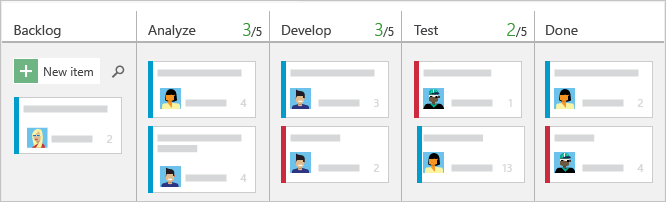
Analice con el equipo qué estados de flujo de trabajo admiten mejor sus prácticas de Agile. Para más información, consulte los siguientes artículos.
- Personalización del flujo de trabajo (proceso de herencia)
- Adición de columnas al panel Kanban
- Definición de Hecho
Controles personalizados
Con los controles personalizados, puede agregar una funcionalidad enriquecida a un formulario de elemento de trabajo. Un control personalizado es una extensión que se ha agregado a las extensiones de Marketplace para Azure DevOps.
Puede agregar controles desde Marketplace o crear los suyos propios.
La integración de los OKR de WorkBoard ayuda a las organizaciones a alinear, buscar y medir los objetivos y resultados clave (OKR) en toda la empresa. Con esta integración, los equipos pueden ver y actualizar sus OKR desde Azure DevOps.
Adición de tipos de elementos de trabajo personalizados
Los tipos de elementos de trabajo Caso de usuario, Característica y Epopeya están diseñados para admitir el planeamiento y el seguimiento de productos. Sin embargo, es posible que sean útiles otros tipos de elementos de trabajo para admitir el enfoque centrado en el cliente de la organización de SAFe®. Específicamente, es posible que desee agregar elementos de trabajo para capturar comentarios de los clientes, solicitudes de los clientes y mucho más.
Al definir un nuevo tipo de elemento de trabajo, piense en los siguientes elementos:
- Información que desea capturar, realizar un seguimiento e informar sobre ella
- Cómo se captura el trabajo
- El flujo de trabajo para admitir el seguimiento del trabajo
Sin embargo, para simplificar las cosas, siempre es mejor minimizar la cantidad de personalizaciones que realice. Por lo tanto, si lo puede conseguir con los tipos de elementos de trabajo existentes, puede considerar la posibilidad de agregar campos personalizados según sea necesario para realizar un seguimiento de la información específica.
Personalizar los trabajos pendientes
El trabajo pendiente y el panel de cada equipo están diseñados para admitir tipos de elementos de trabajo específicos. Para el proceso Agile, se usan los siguientes tipos de elemento de trabajo.
- Equipos de versión Agile: casos de usuario y errores (opcional)
- Equipos de programa: características
- Equipos de cartera: epopeyas
Sin embargo, puede incluir más tipos de elementos de trabajo, ya sean existentes o personalizados, en estos trabajos pendientes. Cada equipo puede suscribirse al conjunto de trabajos pendientes de los que necesitan realizar un seguimiento.
También puede agregar hasta tres trabajos pendientes en cartera más, como se muestra en la ilustración siguiente. Los trabajos pendientes en cartera están diseñados para ser jerárquicos.
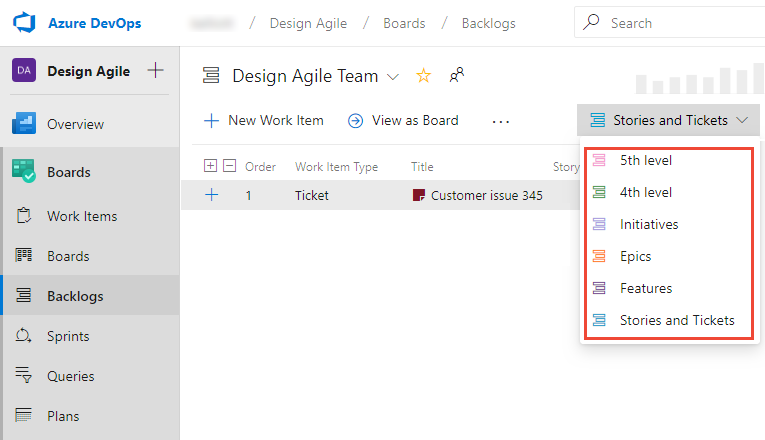
Sugerencia
Es posible que desee agregar un trabajo pendiente de solución (funcionalidades) que aparezca como elemento primario del trabajo pendiente de programa (características). Esta configuración de SAFe no es factible mediante la página Niveles de trabajo pendiente. Como solución alternativa menos ideal, puede deshabilitar el tipo de elemento de trabajo Epopeya heredado y volver a crearlo como un tipo de elemento de trabajo personalizado. Para obtener más información, consulte Personalización de trabajos pendientes y paneles de procesos.
Para obtener más información, consulte Personalización de los trabajos pendientes o paneles (proceso de herencia).
Agregar aún más funcionalidad
Agregue las siguientes extensiones de Marketplace para obtener acceso a muchas características enriquecidas que admiten SAFe.
- Planes de entrega
- Escala de tiempo de características y hoja de ruta de epopeyas
- Dependency Tracker
- Retrospectives
Nota:
Antes de personalizar el proyecto, se recomienda leer Configuración y personalización de Azure Boards. En este artículo, se proporciona información detallada sobre cómo administrar un proyecto para varios equipos y admitir diversos objetivos empresariales.
Pasos siguientes
Artículos relacionados
Comentarios
Próximamente: A lo largo de 2024 iremos eliminando gradualmente GitHub Issues como mecanismo de comentarios sobre el contenido y lo sustituiremos por un nuevo sistema de comentarios. Para más información, vea: https://aka.ms/ContentUserFeedback.
Enviar y ver comentarios de